So deinstallieren Sie Minecraft von Ihrem Windows 10 PC [Vollständige Anleitung]
Zusammenfassung

Viele Leute müssen Minecraft aus verschiedenen Gründen deinstallieren. Wie Minecraft von Ihrem Windows 10 PC deinstallieren? Wenn Sie auch nach der Anleitung suchen, ist dieser Beitrag von MiniTool genau das, wonach Sie suchen.
Bevor Sie
Wie Sie wissen, nimmt Minecraft immer viel Speicherplatz in Anspruch, was den Windows 10-Computer verlangsamen kann. Um Speicherplatz freizugeben, beabsichtigen viele Benutzer, Minecraft zu deinstallieren. Oder aufgrund einiger Fehler wie Minecraft reagiert nicht, Benutzer müssen Minecraft deinstallieren.
Wenn Sie Minecraft nur vorübergehend löschen möchten und später sein werden, können Sie die zuvor gespeicherten Spieledateien sichern. Damit können Sie Minecraft neu installieren, ohne vorherige Daten zu verlieren. Führen Sie die folgenden Schritte aus, um Ihre gespeicherten Spieledateien zu sichern.
Schritt 1. Drücken Sie Win + R, um das Dialogfeld Ausführen zu öffnen, geben Sie %appdata% ein und drücken Sie die Eingabetaste, um den Ordner AppData zu öffnen.
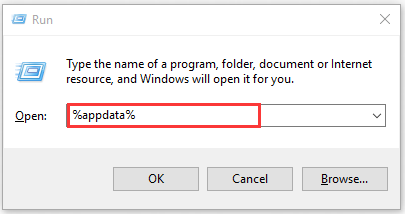
Schritt 2. Suchen Sie den Minecraft-Ordner im App-Ordner, und drücken Sie dann die Tasten Strg + C, um diesen Ordner zu kopieren.
Schritt 3. Speichern Sie den Ordner an einem anderen Speicherort, indem Sie die Tasten Strg + V drücken. Wenn Sie Minecraft neu installieren, können Sie den Ordner wiederfinden.
Wie deinstalliere ich Minecraft unter Windows 10? Hier sind vollständige Anleitungen für Sie. Bitte lesen Sie weiter.
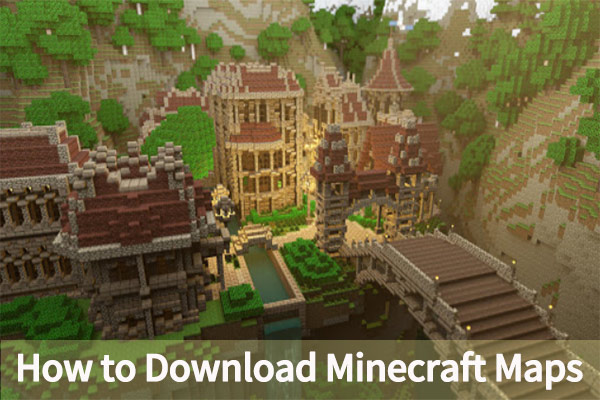
Möchten Sie benutzerdefinierte Minecraft-Karten installieren? In diesem Beitrag erfahren Sie, wie Sie Minecraft-Karten herunterladen und auf Ihrem Windows-PC installieren.
Methode 1. Deinstallieren Sie Minecraft Windows 10 über die Systemsteuerung
Die neueste Minecraft-Version enthält ein traditionelles Windows-Installationsprogramm, mit dem Sie Minecraft über die Systemsteuerung und die Einstellungs-Apps deinstallieren können. Mal sehen, wie Minecraft über die Systemsteuerung deinstalliert wird.
Schritt 1. Geben Sie control in das Suchfeld ein und wählen Sie die Control Panel-App aus der besten Übereinstimmung aus.
Schritt 2. Ändern Sie die Ansicht nach Kategorie, scrollen Sie dann in der rechten Seitenleiste nach unten und klicken Sie auf Programm deinstallieren.
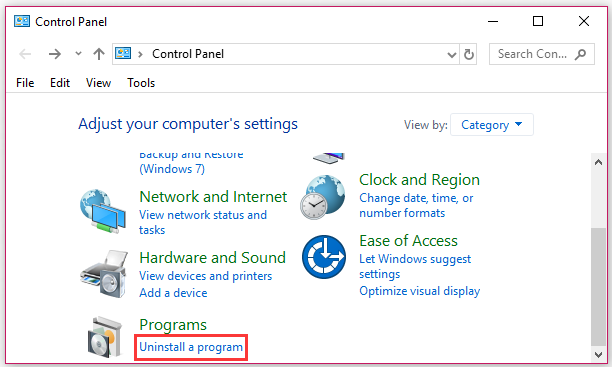
Schritt 3. Dann wird hier eine Liste der installierten Programme angezeigt. Klicken Sie mit der rechten Maustaste auf das Minecraft-Programm und wählen Sie die Option Deinstallieren. Befolgen Sie die Anweisungen auf dem Bildschirm, um Minecraft vollständig zu deinstallieren.
Methode 2. Deinstallieren Sie Minecraft Windows 10 mit der Einstellungen-App
Alternativ können Sie die Einstellungen-App verwenden, um Minecraft zu deinstallieren. So geht’s:
Schritt 1. Drücken Sie Win + I, um das Einstellungsfenster zu öffnen, und klicken Sie dann auf den Abschnitt Apps.
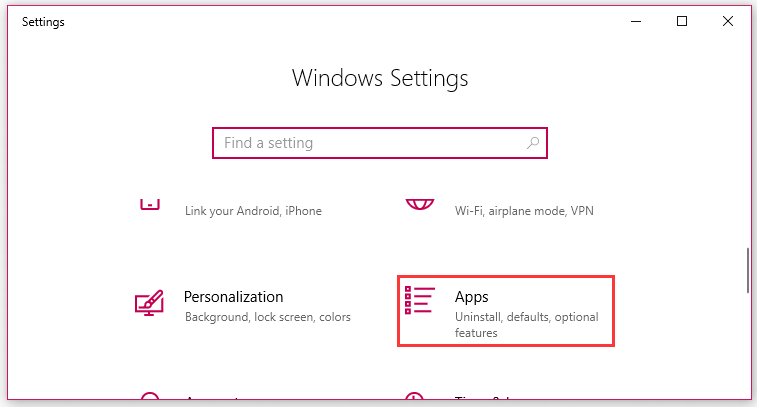
Schritt 2. Navigieren Sie im rechten Bereich zum Minecraft-Programm oder geben Sie Minecraft in die Suchleiste ein.
Schritt 3. Doppelklicken Sie darauf und klicken Sie auf die Schaltfläche Deinstallieren. Klicken Sie dann im Popup-Fenster erneut auf die Schaltfläche Deinstallieren und befolgen Sie die Anweisungen auf dem Bildschirm, um sie vollständig zu deinstallieren.
Wenn Sie das Minecraft-Programm nicht in der Liste der Programme finden können, können Sie mit der folgenden Methode fortfahren.

Minecraft Port Forwarding ist ein hitziges Thema unter einer großen Anzahl von Minecraft-Fans. Wie portiere ich Minecraft weiter? Lassen Sie sich in diesem Beitrag die Antwort geben.
Methode 3. Deinstallieren Sie Minecraft Windows 10 aus dem AppData-Ordner
Wie oben erwähnt, finden Sie den Minecraft-Ordner im AppData-Ordner. Ebenso können Sie Minecraft aus dem Ordner löschen. Mal sehen, wie man Minecraft Windows 10 löscht:
Schritt 1. Drücken Sie Win + R, um das Dialogfeld Ausführen zu öffnen, und geben Sie dann %appdata%\ ein.minecraft und drücken Sie die Eingabetaste.
Schritt 2. Klicken Sie mit der rechten Maustaste auf .minecraft-Ordner und wählen Sie die Option Löschen. Durch diese Aktion wird Minecraft vollständig von Ihrem Windows 10-PC deinstalliert. Alternativ können Sie den Minecraft-Ordner in den Papierkorb ziehen, um ihn erneut wiederherzustellen.